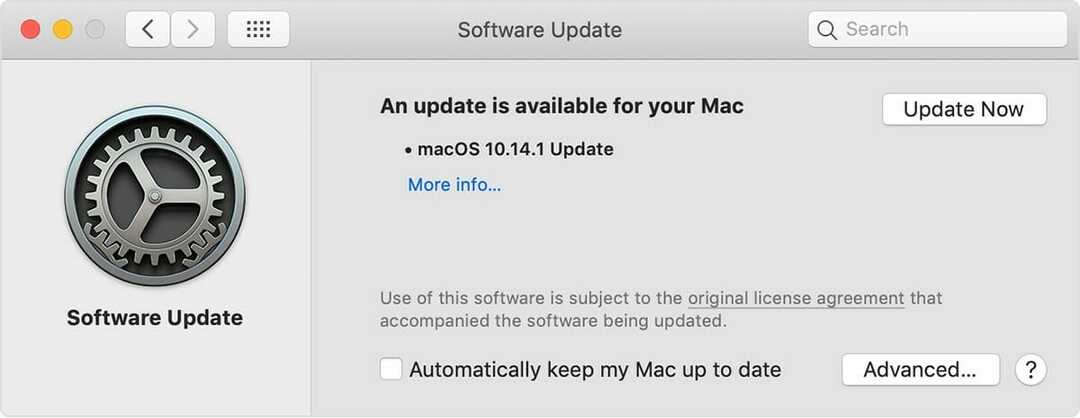Багато помилок та проблем спричинені захаращеною системою. Очистить та оптимізує вашу систему. Завантажте його зараз і зробіть свою Mac OS швидшою лише за три простих кроки:
- Завантажте та встановіть пральну машину X9.
- Зачекайте, поки він почне автоматичне сканування, щоб знайти проблеми з Mac OS.
- Клацніть Чистий щоб позбутися всіх можливих неприємностей.
- Пральну машину X9 завантажив 0 читачів цього місяця.
Багато користувачів повідомляли, що їхній MacBook підключений до зарядного пристрою, але він не заряджається. Це може бути великою проблемою, але, можливо, є спосіб це виправити.
Що робити, якщо MacBook підключено, але він не заряджається?
1. Знайдіть належне джерело живлення
Іноді стан акумулятора на вашому MacBook може сказати Не заряджається. Це повідомлення з’являється, коли у джерела живлення недостатньо енергії для зарядки MacBook, але воно дає достатньо енергії, щоб ви могли використовувати його, не розряджаючи акумулятор.
Щоб вирішити цю проблему, підключіть зарядний пристрій до іншої розетки.
2. Огляньте зарядний пристрій, кабель та порти
Якщо ваш кабель або зарядний пристрій пошкоджені, ви не зможете зарядити свій MacBook, тому уважно огляньте його на наявність пошкоджень. Також перевірте порти на наявність сміття. Якщо є сміття, обережно приберіть його.
3. Скиньте SMC
Якщо ваш MacBook підключений, але він не заряджається, проблема може бути вирішена шляхом скидання SMC. Для цього виконайте такі дії на моделях із захисним чіпом T2:
- Вимкніть ваш Mac.
- Натисніть та утримуйте наступні клавіші протягом 7 секунд:
- Зліва Контроль, зліва Варіант (Alt), і праворуч Shift.
- Утримуючи ці клавіші протягом 7 секунд, натисніть і утримуйте кнопку Потужність поруч із цими трьома кнопками.
- Утримуйте чотири кнопки натиснутими протягом 7 додаткових секунд.
- Тепер натисніть Потужність, щоб запустити ваш Mac.
Якщо у вас є мікросхема T2 і незнімний акумулятор, зробіть це:
- Вимкніть ваш Mac.
- Тепер натисніть і утримуйте ліворуч Shift, зліва Контроль і пішов Варіант (Alt).
- Утримуючи ці три кнопки натиснутою, натисніть і утримуйте кнопку Потужність Утримуйте всі чотири кнопки натиснутими протягом 10 секунд.
- Тепер натисніть Потужність, щоб запустити MacBook.
Якщо у вас є знімний акумулятор, просто вийміть його, утримуйте кнопку живлення натиснутою протягом 5 секунд і знову вставте акумулятор.
4. Перевірте стан акумулятора
Якщо ваш MacBook не заряджається при підключенні, можливо, це пов'язано з пошкодженням акумулятора. Щоб перевірити стан акумулятора, виконайте такі дії:
- Натисніть і утримуйте Варіант Клавіша (Alt).
- Перевірте піктограму акумулятора в рядку меню.
- Якщо там написано щось інше, ніж Звичайний, вам слід подумати про заміну акумулятора.
Неможливість зарядити MacBook може бути великою проблемою, але ми сподіваємось, що вам вдалося це виправити за допомогою наших рішень.
ЧИТАЙТЕ ТАКОЖ:

У вас все ще є проблеми з вашою Mac OS?
Виправте їх за допомогою цього інструменту:
- Завантажте та встановіть зараз Пральну машину X9 з офіційного веб-сайту
- Зачекайте, поки почнеться автоматичне сканування, і виявіть проблеми.
- Клацніть Чистий розпочати оптимізацію Mac OS для кращого досвіду.
Restoro завантажив 0 читачів цього місяця.
- Найкращі зовнішні зарядні пристрої для акумуляторів
- 5 найкращих зарядних пристроїв для ноутбуків USB-C, щоб приготувати ваш пристрій
- Зарядні пристрої для акумуляторів для офісу
 Проблеми все ще виникають?Виправте їх за допомогою цього інструменту:
Проблеми все ще виникають?Виправте їх за допомогою цього інструменту:
- Завантажте цей інструмент відновлення ПК оцінено Чудово на TrustPilot.com (завантаження починається на цій сторінці).
- Клацніть Почніть сканування знайти проблеми з Windows, які можуть спричинити проблеми з ПК.
- Клацніть Відремонтувати все виправити проблеми із запатентованими технологіями (Ексклюзивна знижка для наших читачів).
Restoro завантажив 0 читачів цього місяця.